Organizați extensiile Chrome în grupuri și accelerați navigarea în context
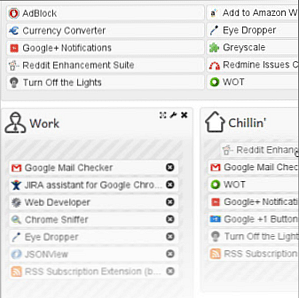
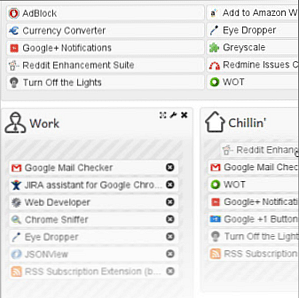 Sperăm că ați făcut manie cu extensiile Chrome și ați instalat o grămadă de ele. Cel puțin am ... mai ales după ce Google a actualizat aspectul Magazinului Web Chrome și a făcut-o reală atractivă și eficientă.
Sperăm că ați făcut manie cu extensiile Chrome și ați instalat o grămadă de ele. Cel puțin am ... mai ales după ce Google a actualizat aspectul Magazinului Web Chrome și a făcut-o reală atractivă și eficientă.
Instalarea extensiilor Chrome este ușor ca un clic și nici nu trebuie să țineți respirația. Dar nu trebuie să uităm că extensiile sunt mici programe care alimentează resursele calculatorului nostru. Iar unele pot fi adevărate resurse de porci. De asemenea, prea multe extensii creează o aglomerație care nu este atât de estetică atunci când doriți să aveți proprietăți imobiliare curate în browserul dvs. Nu este surprinzător că răspunsul constă într-o altă prelungire care îi gestionează pe frații săi cu o disciplină remarcabilă și astfel asigură o experiență mai bună de navigare.
Salută-l pe Context, o extensie Chrome pe care consider că trebuie să o aveți în armata dvs. de extensii Chrome.
Creați grupuri de extensii Chrome și gestionați-le mai bine
Context organizează extensiile dvs. în grupuri "contextuale". Adică, dacă ascultați muzică sau vizionați filme, Context vă permite să încărcați numai extensiile care se referă la acestea. Cele rămase pot fi ascunse. Iată cum faceți să creați câteva grupuri de extensii utilizând Context.
1. După instalarea Contextului, un tutorial scurt vă arată cum puteți configura Contextul.

2. Du-te în Opțiuni pentru extinderea pentru a configura primul grup. Context listă cu precizie toate extensiile pe care le-ați instalat. De asemenea, puteți verifica opțiunile avansate (ca în captura de ecran) pentru a include și aplicații. Click pe Context nou.

3. Denumiți grupul și alegeți dintre pictogramele disponibile.

4. Crearea unui grup de contexte este la fel de ușoară ca tragerea plăcii de extensie în gruparea. Glisați extensiile din lista de mai sus în grupul de context de mai jos pentru a popula grupul relevant. Puteți să trageți aceeași extensie la toate grupurile dacă doriți să o includeți în mai multe grupuri. Puteți face clic pe pictograma încrucișată dacă greșiți. Puteți modifica ordinea extensiilor dintr-un grup. Puteți de asemenea să trageți grupurile pentru a schimba ordinea preferințelor așa cum ar apărea în meniul derulant Context. Faceți clic pe butonul Salvare.

5. Pictograma Context în sine apare ca o piesă de puzzle albă pe bara de instrumente Chrome. Faceți clic pe pictogramă pentru a afișa meniul derulant. Puteți face clic pe un grup pentru a încărca extensiile aparținând acelei persoane, în timp ce ascundeți restul. Dând clic pe Toate extensiile readuce intreaga gama, desigur.

6. Când este instalată o nouă extensie, Context lansează un pop-up de notificare mic care vă permite să îl atribuiți grupurilor adecvate prin fereastra de notificare. Nu este nevoie să deschideți pagina de configurare.

Comutați între extensii și îmbunătățiți navigarea
Contextul nu este numai pentru dezamorsează bara de instrumente a browserului dvs. prin ascunderea extensiilor de care nu aveți nevoie imediat. Prin încărcarea numai a acelor extensii de care aveți nevoie chiar acum, Context eliberează de asemenea memorie care altfel ar fi fost utilizată de toate extensiile pe care le-ați instalat.
Luați în considerare aceste două capturi de ecran pentru o comparație:

Contextul și comutarea cu un singur clic reprezintă o creștere a productivității. Credeți că poate fi un solicitant pentru un colț al celor mai bune extensii Chrome care să aibă în browserul dvs.? Tu ce crezi?
Explorați mai multe despre: Google Chrome.


